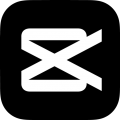快速导航
剪映如何将语音转文字
2025-09-07 11:48:01来源:兔叽下载站编辑:news
在当今数字化时代,视频创作变得越来越普遍,而剪映作为一款强大且受欢迎的视频编辑软件,为创作者们提供了丰富多样的功能。其中,将语音转换为文字的功能备受关注,能极大地提升视频制作效率。那么,剪映语音转文字的视频怎么弄呢?下面就为大家详细介绍。
剪映语音转文字的视频怎么弄
首先,打开剪映软件。当你进入剪映主界面后,点击“开始创作”按钮,选择你需要添加语音转文字功能的视频素材,然后点击“添加到项目”。
接着,将时间轴定位到你想要添加文字的位置。比如,视频中人物开始说话的那一刻,这就是文字出现的起始点。
在软件界面下方的菜单栏中,找到“文本”选项并点击。此时会出现多种文本样式供你选择,比如、字幕等。这里我们选择“识别字幕”功能。

剪映支持多种识别方式,你可以选择“仅视频”,即只识别视频中本身的语音;也可以选择“同时清空已有字幕”,这样能确保不会出现重复或多余的字幕。如果你之前已经添加过字幕,且希望在新的语音识别中保留之前的字幕,就不要选择此项。

选择好识别方式后,点击“开始识别”按钮。剪映会迅速对视频中的语音进行分析和识别,并将其转换为文字。识别过程中,你可以看到文字随着语音的播放逐行出现。
识别完成后,你会发现视频画面上已经出现了与语音对应的文字。这些文字的样式、大小、颜色等都可以进行调整。你可以根据视频的整体风格,在文本编辑界面中,通过拖动滑块来改变文字的字体、字号、颜色等参数,还能设置文字的排列方式,如左对齐、居中对齐、右对齐等,让文字与视频画面完美融合。

此外,对于识别后的文字,你还可以进行位置调整。长按文字,拖动它到视频画面中你认为最合适的位置,确保文字能准确对应人物说话的位置,不会遮挡重要画面元素,同时又能让观众清晰看到。
通过以上步骤,你就能轻松利用剪映完成语音转文字的视频制作啦,让你的视频内容更加丰富和易于理解。
相关资讯
更多>推荐下载
-

直播盒子苹果版
系统工具 | 9.8MB | 2025-11-25
进入 -

PP体育直播安卓版
影音播放 | 118.59MB | 2025-11-25
进入 -

黄橙直播安卓版
影音播放 | 16.14MB | 2025-11-25
进入 -

Z直播正式版
影音播放 | 5.45MB | 2025-11-25
进入 -

晚风直播安卓版
社交聊天 | 57.73MB | 2025-11-25
进入 -

有聊同城交友自定义版
社交聊天 | 79.26MB | 2025-11-25
进入 -

知伴交友正式版
社交聊天 | 68.4MB | 2025-11-25
进入 -

缘爱交友会员免登录
生活实用 | 63.15MBB | 2025-11-25
进入 -

小学馆漫画マンガワン全新版本
阅读浏览 | 6.75MB | 2025-11-25
进入 -

神奇漫画2025最新版
阅读浏览 | 16.7 MB | 2025-11-25
进入